December 29
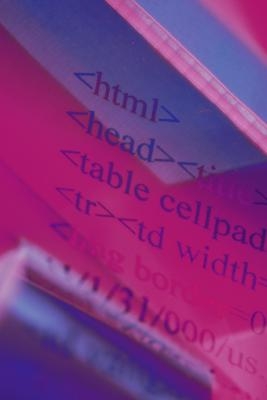
Adobe ColdFusion (CF) è una piattaforma di sviluppo rapido di applicazioni che utilizza un linguaggio di programmazione (ColdFusion Markup Language, o CFML) con lo stesso nome. ColdFusion è stato originariamente sviluppato per migliorare la facilità di collegamenti HTML e database, ma da allora è progredita fino a diventare una piattaforma completa abbastanza potente per lo sviluppo di Rich Internet Application. ColdFusion Eclipse (CFE) è un'estensione open-source gratuito per ColdFusion che fornisce un ambiente personalizzato di sviluppo integrato (IDE) per gli utenti CFML. CFE offre tutte le caratteristiche standard di CF, con diverse funzioni extra uniche al programma, tra cui la comprensione del codice e metodo e Outline vista.
supporto per il debug deve essere abilitato CF prima di utilizzare il debugger interattivo. Attivare il debug aprendo l'amministratore CF. Accedere alla sezione "Debug & Logging" e selezionare "Impostazioni Debugger". Selezionare "Consenti Linea debug." Regolare le altre impostazioni, compresi i porti di comunicazione e di default sessioni simultanee alle preferenze. Una volta che le impostazioni sono configurate per le preferenze, salvarle cliccando su "Invia modifiche" e riavviare il programma. Ora che è abilitato, il debug linea rimane acceso, anche se il programma CF viene riavviato. Una regola generale è di non attivare il debug linea sul server di produzione, ma di lasciare sempre attivato su scatole di sviluppo.
Una volta che il debugging è abilitato, configurazioni Eclipse devono essere impostati per istruire i server ColdFusion cosa per eseguire il debug contro. server ColdFusion possono essere modificate in qualsiasi numero, ma solo bisogno di essere definito una volta. Una volta configurati, i server possono eseguire il debug di nuovo, se necessario, purché RDS è attivata su di loro. Definire le impostazioni RDS nella finestra di dialogo delle preferenze nella finestra di Eclipse. Selezionare ed espandere ColdFusion nell'albero e scegliere l'opzione di configurazione RDS. Selezionare l'opzione di scegliere un nuovo server o modificare ogni server esistente. Ingresso richiesto campi, inclusa la descrizione, la porta, il nome host, password, e poi salvare le impostazioni. Per utilizzare il server ColdFusion locale, utilizzare 127.0.0.1 come nome host e specificare 8500 per la porta (se il server è un server HTTP integrato). Fornire le informazioni di accesso corrette, ma lasciare vuoto il Root di contesto. Una volta configurato, verificare la connessione per garantire le opere di connessione RDS, e fare clic su OK per salvare e uscire.
Aprire Eclipse e selezionare il file CF che verrà debug. Fare doppio clic alla sinistra della linea desiderato nella barra verticale a sinistra l'editor Eclipse per impostare i punti di interruzione. Un piccolo cerchio che indica un punto di interruzione è stato impostato apparirà. C'è anche la possibilità di fare clic destro all'interno della barra verticale per attivare o disattivare il punto di interruzione. Passare a Eclipse vista Debug nel programma e selezionare "debug" per avviare la sessione di debug.
Avviare la sessione di debug, aprendo il dialogo CF in cui è stato definito il server CF. Selezionare il server CF per eseguire il debug e fare clic su "Debug," che si trova nella parte inferiore. Eclipse farà una pausa e aprire una sessione di debug connesso al server specificato. Il collegamento verrà visualizzato nella finestra Debug. Apertura qualsiasi browser verrà eseguita l'applicazione. Per analizzare il codice, richiedere una pagina con un punto di interruzione. Questo metterà in pausa l'esecuzione di debug e causare il debugger di pop-up, che consente per l'analisi di codice, le variabili, le espressioni, uscita generati dal server e altre informazioni. sessioni di debug possono essere terminati cliccando sul pulsante rosso Termina nella finestra di dialogo.
